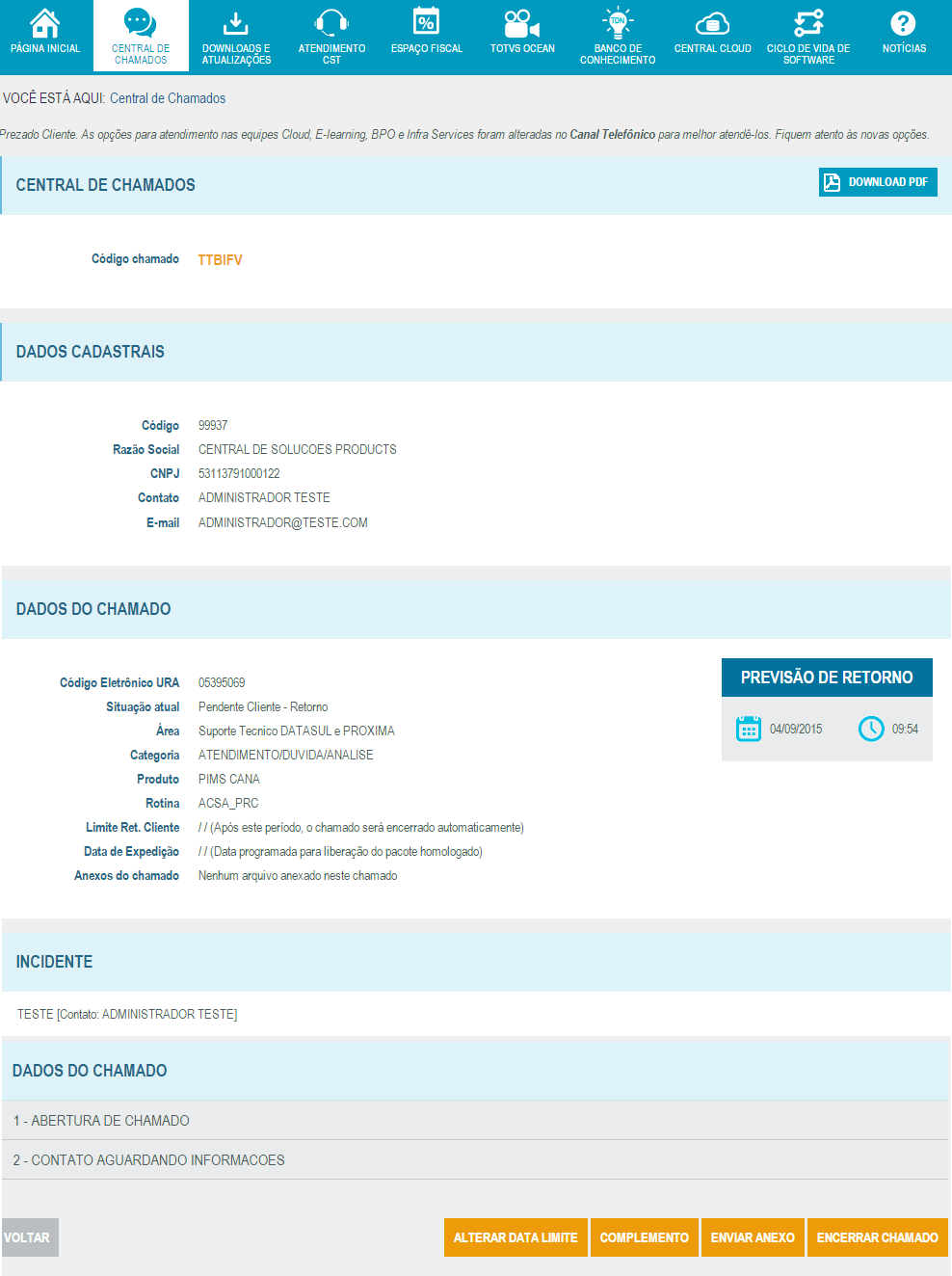Histórico da Página
Na tela da Central de Chamados, você pode consultar os seus chamados através do código do chamado, visualizar os detalhes dos seus chamados ou ainda realizar a Busca Avançada por linha de produto, versão, módulo/produto, verificar o status dos seus chamados, contato específico ou data de abertura inicial e final.
Para isso é preciso seguir os seguintes procedimentos:
Informar o código do chamado no campo abaixo e clicar na Lupa (PESQUISAR) conforme imagem:
Esta opção possibilita, para usuários autenticados, a consulta de chamados abertos pelo usuário.
Ao acessar a consulta de chamados será feita a pesquisa de todos os chamados nos últimos 7 dias.
Os chamados pesquisados deverá apresentar apresentam as seguintes informações:
Status do chamado
Data de abertura
Área do chamado
Código do chamado
Resumo do chamado
Produto
Categoria
Data de solução
Pesquisa de satisfação
Quando o usuário for administrador da empresa uma nova informação deverá estar presente, que é a opção de transferir chamado.
Quando um chamado é selecionado informações adicionais deverão ser apresentadas ao usuário.
As seguintes regras de negócio devem ser respeitadas:
O usuário logado deverá ser um usuário válido, ou seja, deverá ter um contato relacionado a um empresa.
Na consulta deve ser feito a validação dos chamados de BPO, verificando se o usuário tem o perfil de acesso correto.
Detalhes do Chamado
Na tela da Central de Chamados, você pode visualizar os detalhes dos seus chamados.
Para isso é preciso seguir os seguintes procedimentos:
Clicar no Código do Chamado para visualizar os detalhes do chamado.
Após clicar no Código do Chamado, será apresentado as seguintes informações adicionais:
- Código do chamado
Dados cadastrais
Código do cliente
Razão social
CNPJ
Nome do contato
Email do contato
Dados do chamado
Código Eletrônico URA
Situação atual
Área
Categoria
Produto
Rotina
Limite Ret. Cliente
Data de Expedição
Anexos do chamado
Previsão de retorno
Resumo do incidente
Interações do chamado (Movimentação do chamado)
É possível fazer o download dos anexos, fazer o download do PDF dos detalhes e executar outras ações relacionadas ao chamado.
Busca Avançada
O sistema deverá possibilitar, para usuários autenticados, a consulta de chamados abertos pelo usuário, utilizando a busca avançada.
Deverá ser possível filtrar os resultados pelos seguintes dados:Para usuários do tipo cliente
Linha de Produto: Selecionar a pesquisa por linha de produtos do chamado.
Versão: Selecionar a pesquisa pela versão do produto do chamado.
Módulo / Produto: Selecionar a pesquisa pelo módulo/produto do chamado.
Status do Chamado: Selecionar a pesquisa pelo status do chamado.
Contato específico: Selecionar a pesquisa por um contato do chamado.
Data de abertura inicial
Data de abertura final
Para usuários do tipo participante/franqueado
Código do chamado
Linha de Produto
Versão
Módulo / Produto
Status do Chamado
Chamados de Cliente (Código)
Chamados em que sou representante
Data de abertura inicial
Data de abertura final
As seguintes regras de negócio devem ser respeitadas:
O usuário logado deverá ser um usuário válido, ou seja, deverá ter um contato relacionado a um empresa.
Na consulta deverá ser feito a validação dos chamados de BPO, verificando se o usuário tem o perfil de acesso correto.
: Selecionar a pesquisa por data de abertura inicial.
Data de abertura final: Selecionar a pesquisa por data de abertura final.
Após selecionar as informações corretamente, você deve clicar em PESQUISAR
Nos filtro de produtos deverá ser feito a verificação de inadimplência do cliente. Caso o mesmo esteja inadimplente não será possível pesquisar por chamados de produtos.